إصلاح تسجيل الدخول في خطأ 0x87dd000f مع هذه الحلول 5
كيف يمكنني إصلاح خطأ Xbox 0x87dd000f؟
- تحقق من خدمات Xbox Live
- دورة الطاقة وحدة التحكم
- تحقق من الاتصال
- تسجيل الدخول باستخدام حساب آخر وحاول مرة أخرى
- حاول تسجيل الدخول في وضع عدم الاتصال وتمكين Wi-Fi لاحقًا
من المحتمل أن تكون المشكلات المتعلقة بالاتصال على Xbox Live هي مصدر الإزعاج الأكثر شيوعًا على النظام الأساسي. أنها تأتي في أرقام ويمكن تمييزها من خلال الكثير من الرموز المختلفة. الشخص الذي سنحاول معالجته اليوم يمر عبر الرمز "0x87dd000f" ويظهر بعد فشل تسجيل الدخول على Xbox Live.
كيفية إصلاح "0x87dd000f" خطأ في تسجيل الدخول على Xbox
1: تحقق من خدمات Xbox Live
من البداية ، دعونا نتحقق من حالة خدمات Xbox Live. يشير هذا الخطأ بشكل شائع إلى أن خوادم Xbox Live معطلة وأن هذا يعني بالطبع أنك لن تكون قادرًا على إكمال تسجيل الدخول. لحسن الحظ ، هذا ليس تكرارًا. حتى عندما تكون الخدمة معطلة بسبب الصيانة أو بعض المشكلات المؤقتة ، فإنها تعود في غضون ساعات. إذا كانت الخدمات قيد التشغيل ، لكنك لا تزال غير قادر على تسجيل الدخول ، فتابع الخطوات الإضافية.
2: دورة الطاقة وحدة التحكم
هناك خطوة أخرى ينصح بها بشكل شائع عندما يتعلق الأمر باستكشاف الأخطاء وإصلاحها على أجهزة Xbox وهي إعادة ضبط قوة القرص الصلب أو إعادة ضبط وحدة التحكم. هذا الإجراء مفيد حقًا ويتعامل مع مجموعة كبيرة ومتنوعة من الأخطاء على وحدات تحكم Xbox. بعد دورة الطاقة ، يجب أن تكون قادرًا على تسجيل الدخول دون أي مشاكل على الإطلاق.
إليك كيفية إعادة تعيين جهاز Xbox الخاص بك:
- اضغط مع الاستمرار على زر الطاقة لمدة 10 ثوانٍ أو نحو ذلك.
- انتظر حتى تغلق وحدة التحكم.
- بعد دقيقة واحدة ، قم بتشغيل وحدة التحكم مرة أخرى وابحث عن التغييرات.
3: التحقق من الاتصال
لقد وصلنا إلى النقطة التي تحتاج فيها إلى تأكيد أن اتصال الشبكة الخاص بك ليس هو السبب في مشكلات تسجيل الدخول. هناك بعض الأشياء التي يمكنك تجربتها فقط للتأكد من عدم وجود خطأ في شبكتك.
إليك ما عليك القيام به:
إذا لم تكن متأكدًا من المكان الذي تبحث فيه ، فاتبع التعليمات التالية:
- تأكد من استخدام اتصال سلكي بدلاً من الاتصال اللاسلكي.
- تشغيل التشخيص
- اضغط على زر Xbox لفتح الدليل.
- اختر الإعدادات .
- اضغط على جميع الإعدادات .
- اختر الشبكة .
- حدد إعدادات الشبكة .
- حدد " اختبار اتصال الشبكة ".
- إعادة ضبط عنوان MAC الخاص بك:
- افتح الإعدادات .
- اختيار جميع الإعدادات .
- حدد الشبكة ثم الإعدادات المتقدمة .
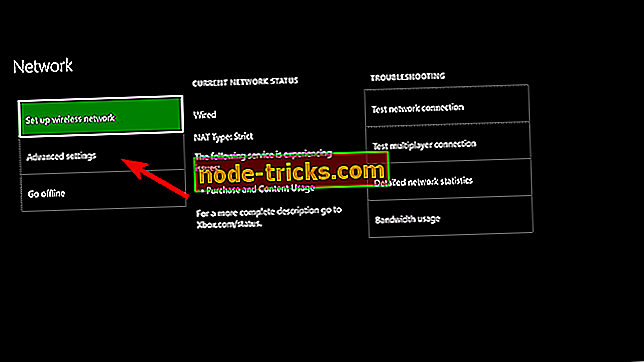
- اختر عنوان MAC البديل ثم " مسح ".
- أعد تشغيل وحدة التحكم الخاصة بك.
- قم بتعيين عنوان IP ثابت
- افتح الإعدادات ، ثم كل الإعدادات .
- اختر الشبكة .
- افتح إعدادات الشبكة > الإعدادات المتقدمة .
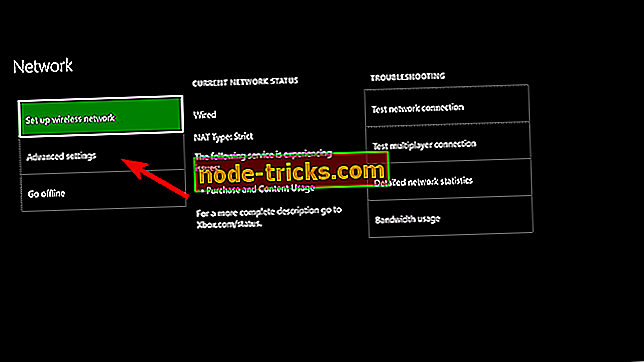
- اكتب قيم IP و DNS (IP وقناع الشبكة الفرعية والبوابة).
- ضمن الإعدادات المتقدمة ، افتح إعدادات IP .
- اختر يدوي .
- الآن ، افتح DNS واكتب إدخال DNS الذي قمت بحفظه تمامًا كما فعلت في إعدادات IP .
- أدخل القيم التي قمت بتدوينها وقم بتأكيد التغييرات في الإعدادات المتقدمة .
- أعد تشغيل Xbox
- تعطيل جدار حماية جهاز التوجيه.
4: تسجيل الدخول باستخدام حساب آخر وحاول مرة أخرى
قد تظهر المماطلة برمز الخطأ "0x87dd000f" كخلل من نوع ما. يحدث الاختلاط للمستخدمين الذين يستخدمون حسابات Xbox Live متعددة على وحدة تحكم واحدة. من أجل معالجته ، حاول بعضهم تسجيل الدخول باستخدام حساب بديل ثم العودة مرة أخرى إلى الحساب الأصلي.
إذا لم يكن لديك حسابات متعددة ، فيمكنك محاولة إنشاء حساب جديد وتسجيل الدخول. في وقت لاحق ، ما عليك سوى تسجيل الخروج وإعادة محاولة تسجيل الدخول باستخدام الحساب الرئيسي. بعد ذلك ، يجب حل الخطأ.
5: حاول تسجيل الدخول في وضع عدم الاتصال وتمكين Wi-Fi لاحقًا
أخيرًا ، آخر شيء يمكن أن نقترحه هو تسجيل الدخول في وضع عدم الاتصال. في وقت لاحق ، يمكنك تمكين Wi-Fi ومنح Xbox Live عبر الإنترنت تجربة. من ناحية أخرى ، إذا كنت لا تزال غير قادر على حل هذا ، فإن إرسال تذكرة إلى مركز دعم مسؤول يعد إجراءً صحيحًا.
ومع ذلك ، نأمل أن تكون قد نجحت في معالجة هذه المسألة بمساهمتنا المتواضعة. أيضًا ، إذا كنت تعرف بعض الحلول البديلة التي ننسى ذكرها ، فلا تتردد في مشاركتها في قسم التعليقات أدناه.

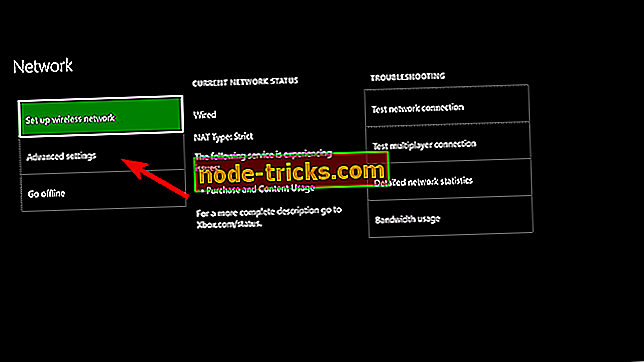





![خطأ 0xc1900204 بحظر تحديثات Windows 10 [FIX]](https://node-tricks.com/img/windows/815/error-0xc1900204-blocks-windows-10-updates.jpg)

